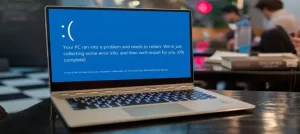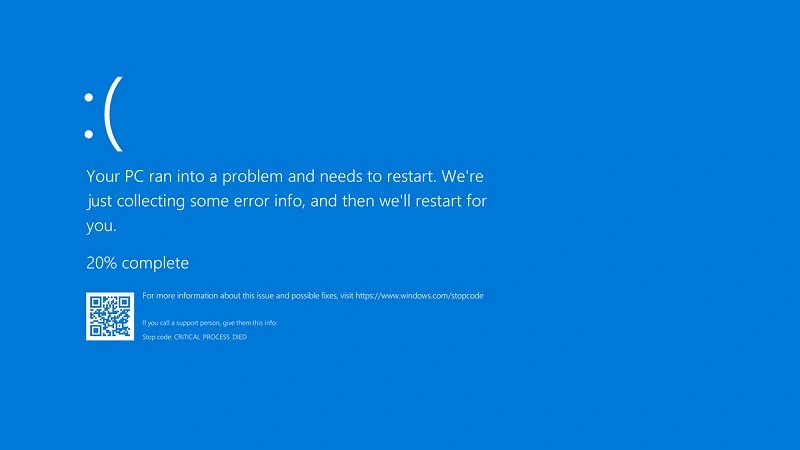خیلی از افراد صفحه آبی ویندوز را با نام “صفحه مرگ” می شناسند. تیم پشتیبانی پی سی اسکریپت در این مقاله تلاش نموده است تا به شما کمک نماید تا با این مشکل با قدرت روبرو شوید.
صفحه آبی ویندوز چیست؟
این صفحه، به طور معمول با نمایش یک صفحه آبی و متن خطا، نشان داده میشود. وقتی سیستم عامل ویندوز با یک خطای جدی مواجه میشود و قادر به ادامه کار نیست شما این صفحه را مشاهده می کنید.
صفحه آبی مرگ معمولاً اطلاعاتی درباره خطا ارائه میدهد و ممکن است شامل پیام خطا، کد خطا، و نام خطا باشد. این اطلاعات به توسعه دهندگان و افراد فنی کمک میکند تا علت خطا را شناسایی کرده و مشکل را رفع کنند.
اگر با صفحه آبی مرگ روبرو شدید، میتوانید مراحل زیر را امتحان کنید:
- روشنسازی مجدد: سعی کنید سیستم را روشن و خاموش کرده و دوباره راه اندازی کنید. این کار ممکن است کمک نماید و مشکل را برطرف کند.
- بررسی پیام خطا: بخشی از صفحه آبی مرگ شامل پیام خطا است. سعی کنید پیام خطا را به دقت بخوانید و اطلاعات مربوط به آن را یادداشت کنید. این اطلاعات میتواند به شما و تکنیسینها کمک کنند تا علت مشکل را تشخیص داده و راه حل مناسب را پیدا کنید.
- بررسی عملکرد سختافزاری: ممکن است مشکل از سختافزار شما باشد. در این صورت، بررسی کابلها، قطعات سختافزاری و اتصالات داخلی سیستم را بررسی کنید و اطمینان حاصل کنید که همه چیز به درستی متصل است.
- حذف برنامهها یا درایورهایی که احتمالا ممکن است مشکل ایجاد کنند: اگر هنگام بارگیری ویندوز این مشکل رخ داده است، میتوانید درایورها یا برنامههایی را که به تازگی نصب کردهاید، حذف نمایید و سپس سیستم را دوباره راهاندازی کنید.
- بهروزرسانی سیستم عامل: مطمئن شوید که سیستم عامل ویندوز شما بهروزرسانی شده است. بررسی بروزرسانیهای موجود و اعمال آنها میتواند به بهبود پایداری سیستم عامل و رفع مشکلات مربوط به صفحه آبی مرگ کمک کند.

استفاده از ابزار تشخیصی برای عیب یابی صفحه مرگ ویندوز:
استفاده از ابزارهای تشخیصی مانند Windows Reliability Monitor میتواند به شناسایی علت مشکل صفحه مرگ در ویندوز کمک کند. اجازه دهید به طور مفصلتر به توضیح این روش بپردازیم:
Windows Reliability Monitor یک ابزار تشخیصی ارائه شده توسط مایکروسافت است که میتواند به شناسایی مشکلات سیستمی و برنامهای کمک کند. برای استفاده از این ابزار در ویندوز 10 میتوانید مراحل زیر را دنبال کنید:
- از طریق منوی استارت و جستوجو، “Windows Reliability Monitor” را پیدا و اجرا کنید.
- در صفحه اصلی برنامه، به سراغ بخش “View reliability history” بروید.
- در این بخش میتوانید وقایع و رویدادهای مربوط به سیستم را در طول زمان مشاهده کنید.
- به دنبال رویدادهای مرتبط با مشکل صفحه آبی ویندوز بگردید. این رویدادها معمولاً با عنوان “Stop error” یا “Blue Screen” نمایش داده میشوند.
- با کلیک روی هر رویداد، میتوانید جزئیات بیشتری مانند علت وقوع، برنامههای در حال اجرا و غیره را ببینید.
- این اطلاعات میتوانند به شناسایی علت اصلی مشکل کمک کنند. (مانند درایورهای معیوب، مشکلات سختافزاری یا کرش برنامههای خاص.)
در صورت شناسایی علت مشکل، میتوانید برای رفع آن اقدامات مناسب را انجام دهید، مانند بهروزرسانی درایورها، حل مشکلات سختافزاری یا حذف برنامههای مشکلساز.
رفع خطای صفحه آبی در ویندوز با راه اندازی مجدد در حالت امن یا Safe mode
راه اندازی مجدد سیستم در حالت Safe Mode یکی از راهکارهای موثر برای رفع خطای صفحه آبی (Blue Screen of Death) در ویندوز است. اجازه دهید به طور مفصلتر به این روش بپردازیم:
راه اندازی ویندوز در حالت Safe Mode:
- خاموش کردن کامپیوتر و روشن کردن مجدد آن.
- به محض ظاهر شدن لوگوی ویندوز، چندین بار فشردن کلید F8 را امتحان کنید.
- در منوی پیشفرض، گزینه “Safe Mode” را انتخاب کنید.
در حالت Safe Mode:
- درایورها و سرویسهای غیرضروری بارگذاری نمیشوند.
- محیط ویندوز در حداقل حالت خود فعال میشود.
- امکان تشخیص و رفع مشکل بسیار راحتتر است.
بعد از ورود به Safe Mode، میتوانید اقدامات زیر را برای رفع خطای صفحه آبی انجام دهید:
- بررسی رویدادهای سیستم و یافتن علت خطا.
- بهروزرسانی درایورها و قطعات سختافزاری.
- اسکن سیستم برای وجود ویروس و بدافزار.
- بازیابی به تنظیمات پیشفرض ویندوز.
- آپدیت ویندوز به آخرین نسخه.
اگر مشکل همچنان پابرجا باقی ماند، میتوان از ابزارهای بوت مانند Windows Recovery Environment (Windows RE) برای عیبیابی و تعمیر سیستم استفاده کرد.